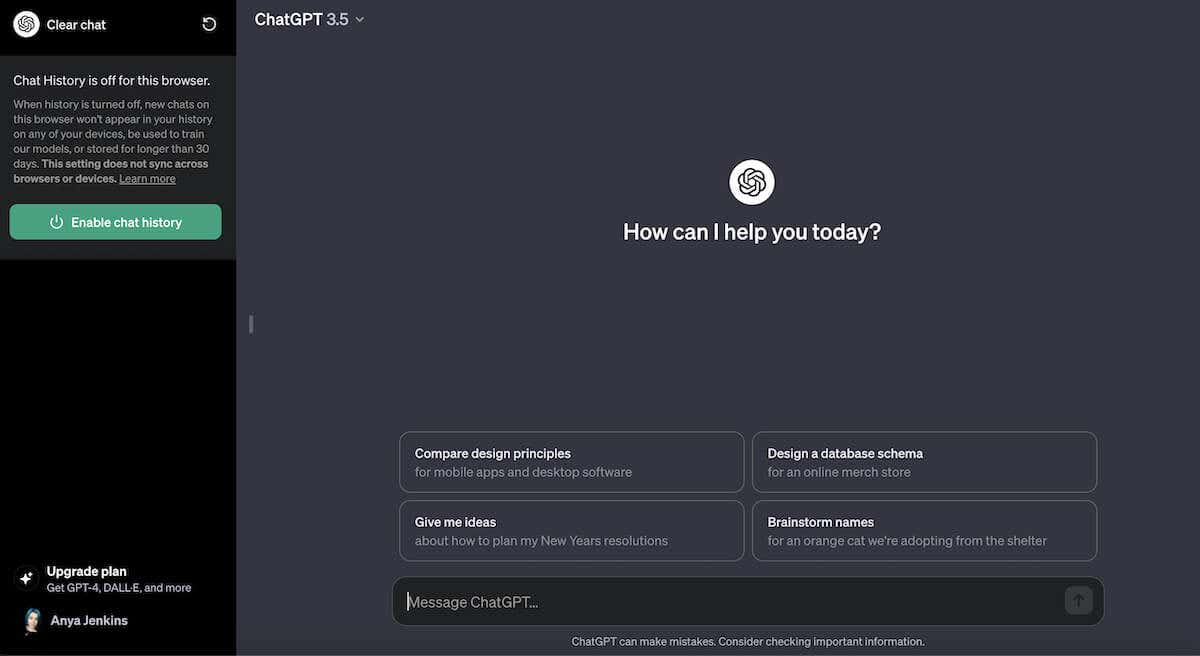
OpenAI, twórca ChatGPT, zawsze zachowywał się przejrzyście, jeśli chodzi o rejestrowanie wszystkich interakcji ChatGPT. Korzystają z funkcji historii czatów, aby przechowywać te zapisy i ulepszać model językowy. Pomimo zapewnienia użytkowników, że dane służą wyłącznie celom szkoleniowym, wśród wielu użytkowników wzbudziło to obawy dotyczące prywatności.
W odpowiedzi OpenAI wprowadziło nową funkcję zwaną trybem incognito, która umożliwia korzystanie z ChatGPT bez rejestrowania interakcji.
W tym przewodniku przeprowadzimy Cię przez proces korzystania z tej nowej funkcji prywatności, a także pokażemy, jak możesz jej używać, aby ukryć swoje czaty ChatGPT.
Jak korzystać z trybu prywatnego czatuGPT, aby ukryć swoje czaty
ChatGPT Tryb incognitojest dostępny zarówno dla użytkowników bezpłatnych, jak i subskrybentów płatnych. W tym trybie Twoje rozmowy nie są przechowywane, co zapewnia prywatność. Ponadto Open AI nie będzie wykorzystywać Twoich danych do wewnętrznych testów.

Jeśli zmienisz zdanie, zawsze możesz włączyć tę funkcję ponownie. Pamiętaj tylko, że czaty w tym trybie znikają automatycznie po 30 dniach.
Oto jak aktywować tryb incognito na komputerze:
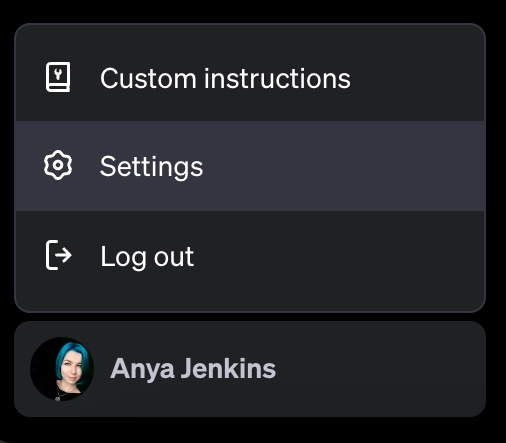
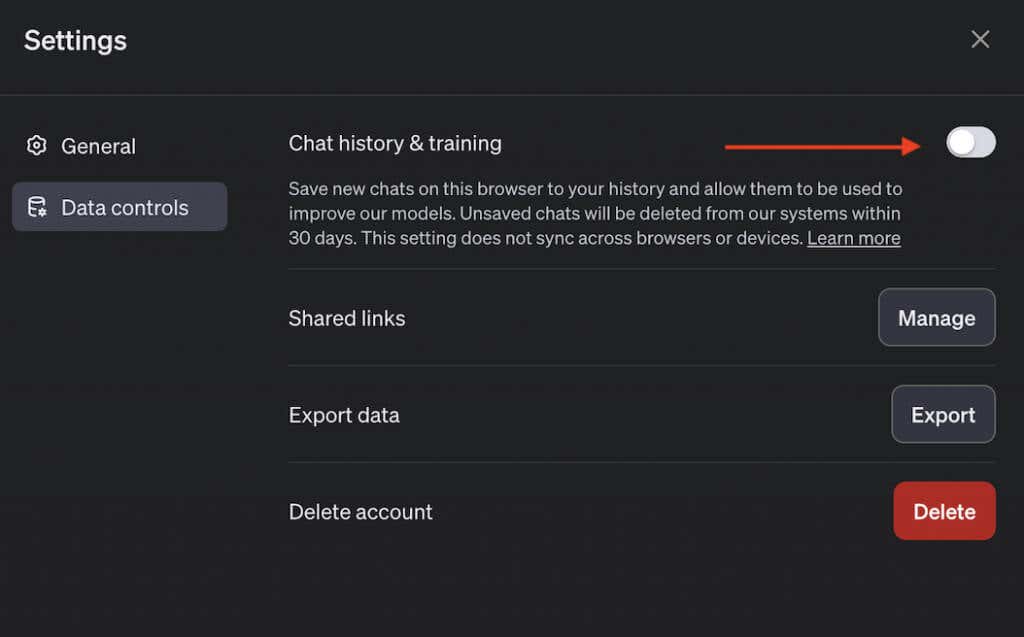
To wszystko, teraz Twoja historia czatów jest incognito. Jeśli korzystasz z ChatGPT na różnych urządzeniach lub w różnych przeglądarkach, musisz wykonać te same kroki, aby włączyć tryb incognito na każdym z nich indywidualnie.
Jeśli później zmienisz zdanie lub będziesz musiał uzyskać dostęp do rozmów w trybie normalnym, po prostu wybierz opcję Włącz historię czatów na pasku bocznym po lewej stronie.
Inne sposobyukrywania czatów Czaty GPT na komputerze
Tryb incognito nie jest jedyną metodą, dzięki której możesz zachować całkowitą prywatność rozmów ChatGPT. Oto kilka innych sposobów ukrywania czatów..
Używaj ChatGPT bez logowania (z pomocą Merlin AI)
Zalogowanie się na konto powoduje wyświetlenie wszystkich wcześniej nagranych czatów, ponieważ historia czatów na ChatGPT jest powiązana z kontem OpenAI. Jednym ze sposobów uniknięcia prowadzenia rejestrów przez OpenAI jest pominięcie części logowania.
Merlin AI to asystent chatbota dostępny w postaci aplikacji i rozszerzenia przeglądarki, który może pomóc Ci korzystać z ChatGPT bez konieczności logowania się na konto OpenAI. Wszystko, co musisz zrobić, to pobrać aplikację lub rozszerzenie Marlin i zacząć w nim korzystać z ChatGPT. Aby to zrobić, musisz utworzyć konto w Merlinie, ale informacje z tego konta nie będą udostępniane OpenAI, dzięki czemu Twoje rozmowy będą prywatne.
Chcesz korzystać z ChatGPT bez logowania się? Oto jak to zrobić, używając Merlina dla ChatGPT:
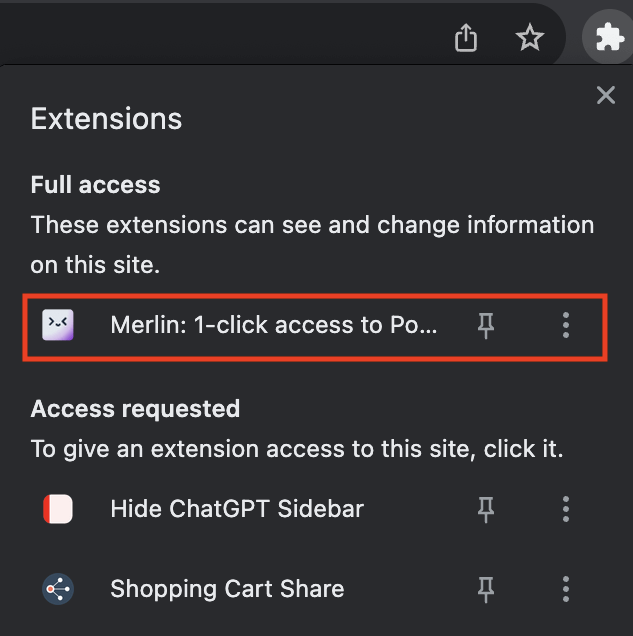
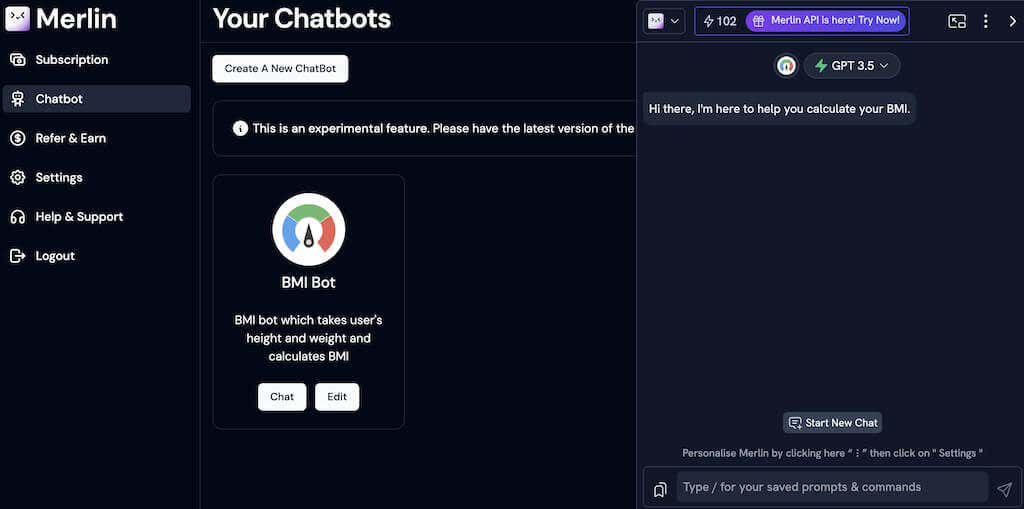
Ciesz się zadawaniem pytań na ChatGPT bez konieczności zapisywania historii czatów. Merlin zapewnia bezpieczne i anonimowe korzystanie z ChatGPT. Teraz nie musisz się martwić, że Twoje interakcje zostaną powiązane z Twoim kontem OpenAI.
Ukryj swoje czaty, archiwizując je
Jeśli chcesz po prostu ukryć swoje rozmowy, możesz je zarchiwizować, korzystając z innej wbudowanej funkcji w ChatGPT.
Należy pamiętać, że funkcja archiwizacji ChatGPT zapewnia prosty sposób organizowania i ukrywania czatów, ale nie dodaje dodatkowej warstwy bezpieczeństwa. Ukryte czaty są dostępne dla każdego, kto przejdzie do menu ustawień, zapewniając przejrzystość procesu archiwizacji.
Mimo to możesz użyć tej funkcji, aby zachować dyskrecję rozmów ChatGPT. Oto jak archiwizować czaty w ChatGPT:
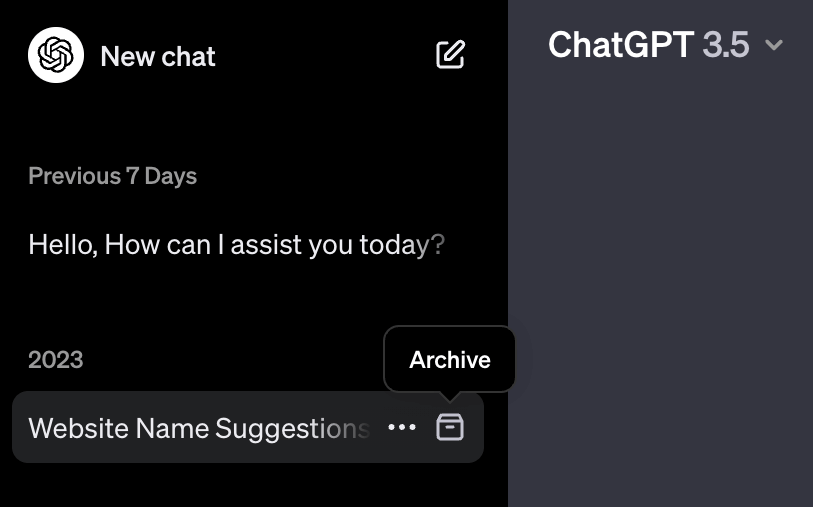
Czat znika natychmiast, ale zawsze możesz go odzyskać w ustawieniach ChatGPT. Jeśli chcesz wyświetlić zarchiwizowane czaty, możesz uzyskać do nich dostęp, a nawet przywrócić ukryte rozmowy, wykonując te proste kroki.
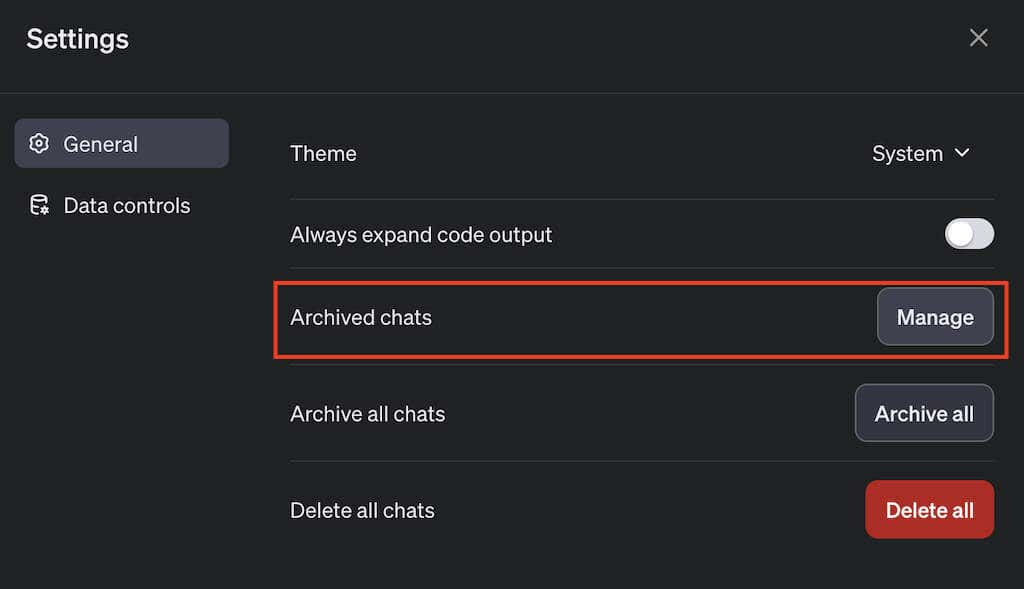

Pamiętaj, że ukryte czaty nie są chronione hasłem i każdy może uzyskać do nich dostęp. Pamiętaj o tym, aby móc bezpiecznie korzystać z ChatGPT.
Ukryj historię ChatGPT za pomocą przeglądarkiRozszerzenie
Możesz ukryć swoje rozmowy ChatGPT za pomocą Ukryj pasek boczny ChatGPT Rozszerzenie Chrome. Pomaga ukryć historię czatów, ukrywając pasek boczny po lewej stronie, na którym znajdują się wszystkie rozmowy. To kolejna metoda uniknięcia podglądania historii czatów przez ChatGPT.
Aby to skonfigurować, wykonaj poniższe kroki.
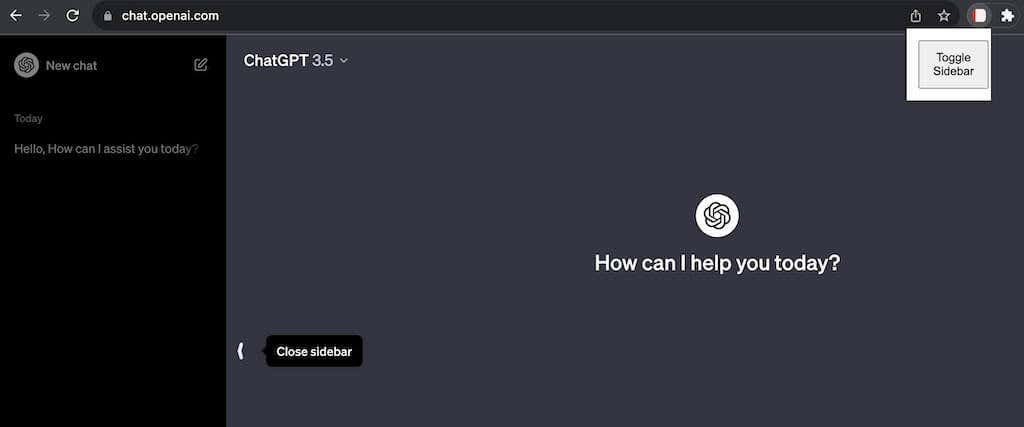
To rozszerzenie ukrywa lewy pasek boczny, chroniąc historię rozmów ChatGPT przed wścibskimi oczami. Dzięki temu prostemu i skutecznemu rozszerzeniu przeglądarki możesz zachować prywatność swoich rozmów.
Jak ukryć czaty GPT na smartfonie
Jeśli często użyj ChatGPT na swoim smartfonie możesz chcieć ukryć swoje czaty w tym miejscu. Dwa główne sposoby ukrywania czatów ChatGPT na smartfonie to korzystanie z funkcji trybu incognito i archiwizowanie czatów. Oto jak korzystać z obu z nich.
Użyj trybu incognito na swoim smartfonie.
Aby korzystać z trybu incognito na telefonie komórkowym, otwórz aplikację ChatGPT na smartfonie i wykonaj poniższe czynności.
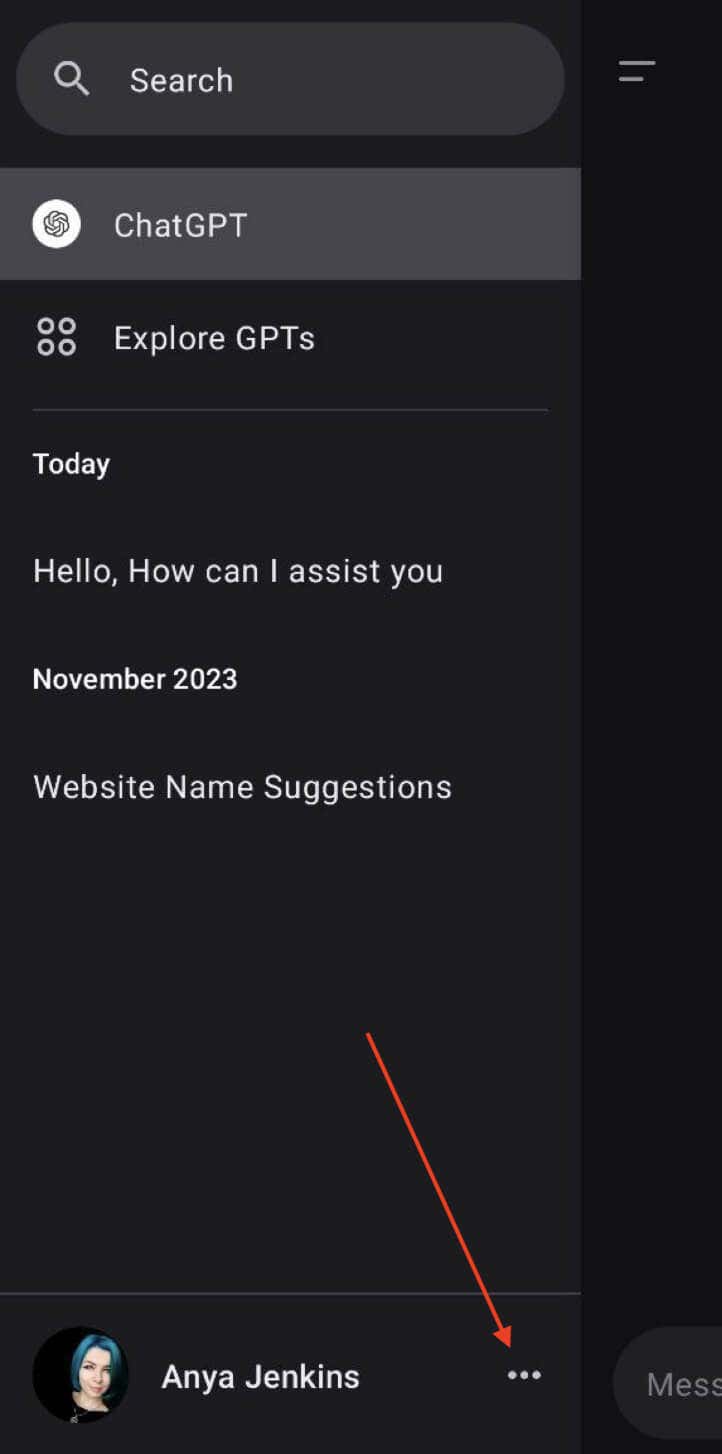
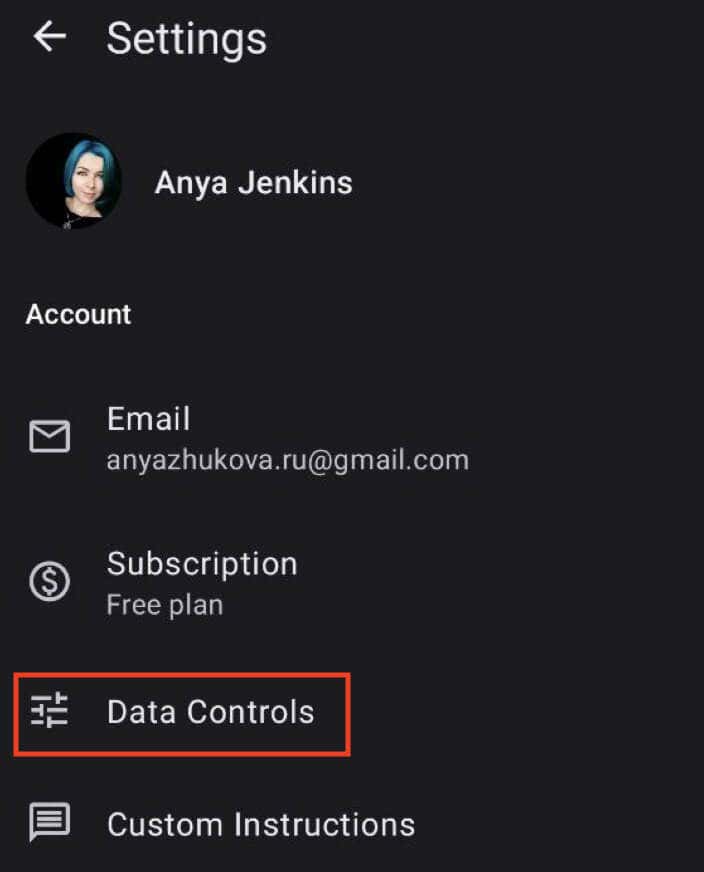
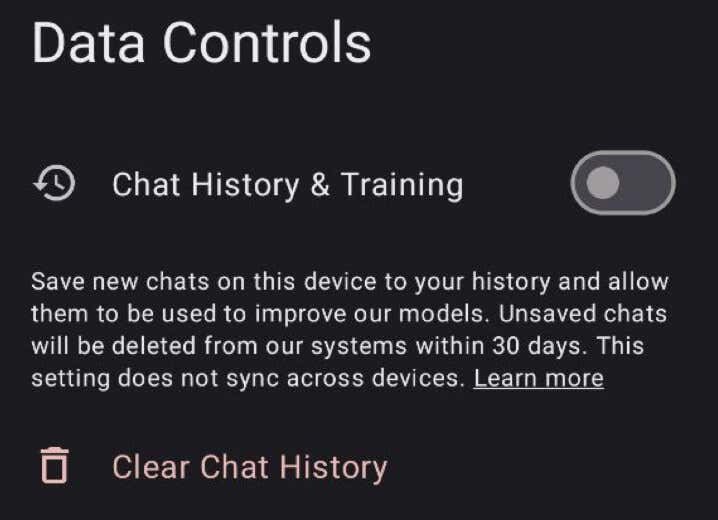
Archiwizuj swoje czaty w aplikacji mobilnej ChatGPT
Jeśli chcesz po prostu usunąć swoje czaty z listy rozmów w aplikacji, możesz skorzystać z funkcji Archiwizuj czaty w ChatGPT.
Ta funkcja jest obecnie dostępna dla użytkowników ChatGPT Web i Użytkownicy iOS. Aby zarchiwizować czaty na iPhonie, wykonaj poniższe czynności.
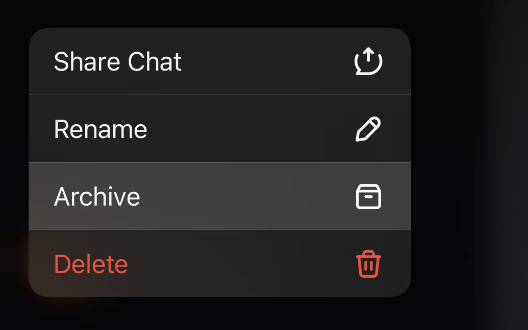
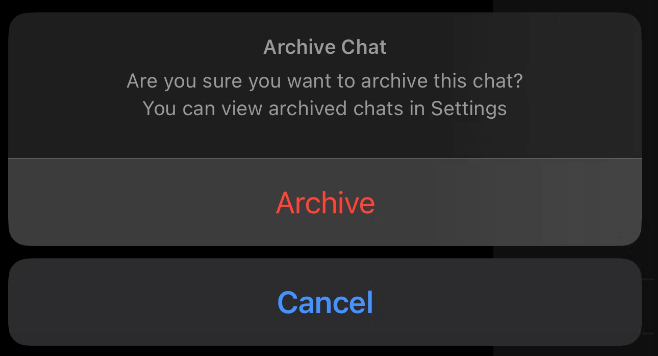
Jeśli nie widzisz opcji archiwizowania czatu, sprawdź, czy Twoja aplikacja ChatGPT jest aktualna.
Aby wyświetlić zarchiwizowane czaty w aplikacji mobilnej, otwórz ChatGPT i menu konta, wybierając ikonę trzech kropekobok swojej nazwy użytkownika. W menu Ustawieniaukryte czaty znajdziesz w sekcji Zarchiwizowane czatyw sekcji Konto. Następnie możesz wyświetlićlub przywróćswoje ukryte czaty.
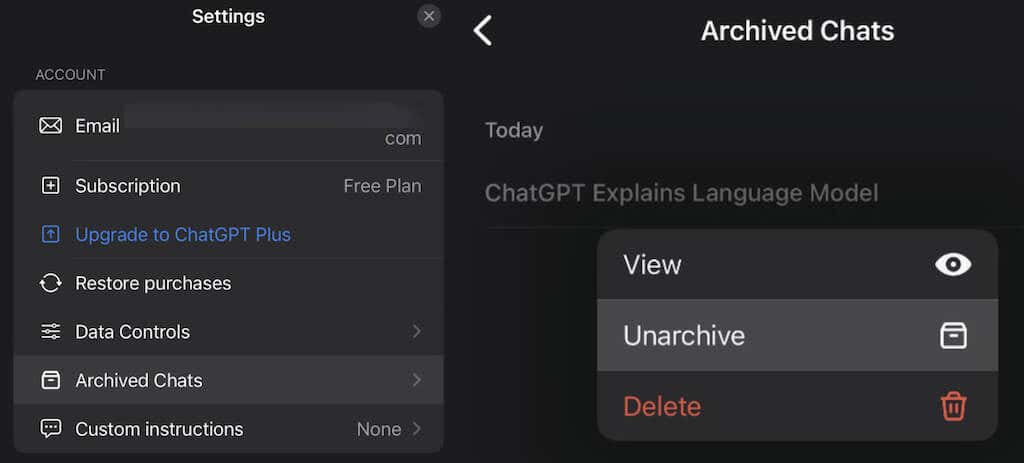
Zachowaj prywatność historii czatów GPT
Zabezpieczenie rozmów ChatGPT jest teraz prostsze dzięki wprowadzeniu takich funkcji, jak tryb incognito, czaty archiwalne i inne.
Bez względu na to, czy wyłączasz historię czatów, korzystasz z aplikacji zewnętrznych, takich jak Merlin, czy korzystasz z rozszerzeń przeglądarki, masz teraz różnorodne możliwości zwiększenia swojej prywatności. Skorzystaj z tego samouczka, jeśli obawiasz się, że Twoje rozmowy ChatGPT będą prywatne, a Twoje dane osobowe bezpieczne przed wścibskimi oczami..